USB OPEL VIVARO B 2015.5 Manual pentru sistemul Infotainment (in Romanian)
[x] Cancel search | Manufacturer: OPEL, Model Year: 2015.5, Model line: VIVARO B, Model: OPEL VIVARO B 2015.5Pages: 151, PDF Size: 1.95 MB
Page 95 of 151

Sistemul de navigaţie95
Marcatoare POI: Selectaţi
Marcatoare POI , apoi l pentru a
afişa o listă a tipurilor de puncte de
interes (POI).
Folosiţi acest ecran pentru activarea/
dezactivarea (prezentarea sau
ascunderea pe hartă) a anumitor marcatoare de tip POI de pe hartă,
de ex. cazare, aeroport, cafenea sau
bar.
Selectaţi un tip de POI pentru a
deschide o listă a subcategoriilor sale şi a activa/dezactiva (prezenta sau
ascunde) categorii individuale.
Notă
POI-urile sunt vizibile pe hartă numai în funcţie de nivelul de zoom.Setări vocale
Apăsaţi butonul Acasă ;, urmat de
NAVI , Opţiuni , apoi Setări vocale
pentru a schimba limba de ghidare
vocală.
Derulaţi lista limbilor prin apăsarea R/
S şi apăsaţi OK pentru a confirma
selecţia.Format coordonate
Apăsaţi butonul Acasă ;, urmat de
NAVI , Opţiuni , apoi Format
coordonate pentru a schimba
formatul intrărilor coordonatelor în
următoarele:
■ GG.GGGGG
■ GG MM.MMM
■ GG MM SS.SGPS
Apăsaţi butonul Acasă ;, urmat de
NAVI , Opţiuni , apoi GPS pentru a
vizualiza informaţiile GPS, de ex. sateliţii disponibili, localizarea
acestora şi intensitatea semnalului.Actualizarea hărţilor
Apăsaţi butonul Acasă ;, urmat de
NAVI , Opţiuni , apoi Actualizare hartă
pentru a afişa următorul conţinut al hărţii digitale:
■ Puncte de alertă
■ Vizualizare intersecţie
■ Hărţile
■ Locuri
■ Reţea de drumuri preprocesatăPoate fi actualizat anumit conţinut
sau întregul conţinut al hărţii.
Selectaţi una dintre opţiuni mai întâi
sau apăsaţi Opţiuni, apoi Actualizare .
Aşteptaţi încheierea actualizării.
Consultaţi (NAVI 50) "Stick de
memorie USB", "Actualizarea stick-
ului de memorie USB şi a sistemului
de navigaţie" din secţiunea "Informaţii
generale" 3 73.
NAVI 80 - Setarea sistemului de navigaţie
Pentru accesarea meniului Setările
sistemului de navigaţie de la pagina
de pornire, apăsaţi MENIU, apoi
Sistem de navigaţie , urmat de Setări
de pe ecranul de afişare. Sunt afişate
următoarele submeniuri ale setărilor:
■ Dezactivare ghidare vocală :
Activaţi/dezactivaţi ghidarea vocală în timpul navigaţiei.
■ Planificarea traseului :
Selectarea unui tip de preferinţă a planificării; se recomandă "Cel mai
rapid traseu". Traseul eco este
proiectat pentru a economisi cea
mai mare cantitate de combustibil.
Page 97 of 151

Sistemul de navigaţie97
◆Comportament hartă :
Schimbă modul în care
funcţionează harta cu
următoarele opţiuni:
Afişare imagini benzi de rulare
(de ex. la intersecţiile
autostrăzilor), rotirea hărţii cu
direcţia autovehiculului (numai
modul 2D), comutarea automată
la modul 3D în timpul ghidării,
zoom automat (mod 2D, mod
3D).
◆ Sursă trafic :
Alegeţi o sursă de informaţii
despre trafic din lista disponibilă.
Introducerea destinaţiei
CD35 BT USB NAVI -
Introducerea destinaţiei
Selectaţi o destinaţie
Din meniul principal, selectaţi
Navigate to... (Navigare la...) , apoi
alegeţi din următoarele opţiuni:Home (Acasă)
Această funcţie vă ghidează către
domiciliul dumneavoastră.
Pentru a memora adresa domiciliului
dumneavoastră - vezi Adăugarea şi
salvarea unei locaţii favorite .Favourite (Locaţii favorite)
Lista memorată a destinaţiilor vizitate frecvent.
■ Selectaţi Favourite (Locaţii
favorite) şi confirmaţi.
■ Selectaţi destinaţia dorită din listă şi
confirmaţi.
Pentru a memora o destinaţie în lista
locaţiilor favorite - vezi Adăugarea şi
salvarea unei locaţii favorite .
Notă
Pictograma Favourite (Locaţii
favorite) va avea culoarea gri dacă
nicio destinaţie nu a fost salvată ca
Favorită.Address (Adresă)
Introduceţi fie întreaga adresă, fie o
parte a acesteia (adică oraşul şi
strada sau centrul oraşului, codul zonei etc.).Notă
Sunt acceptate numai adresele
cunoscute sistemului prin harta
digitală.
■ Când utilizaţi funcţia pentru prima dată, setaţi ţara de destinaţie.
■ Introduceţi numele oraşului dorit. Sistemul poate sugera câteva
oraşe (primul rând este
întotdeauna evidenţiat în galben).
■ Selectaţi oraşul dorit din lista de recomandări şi selectaţi Done
(Realizat) cu ajutorul butonului
programabil.
■ Continuaţi în acelaşi mod pentru Street (Stradă): şi House number
(Număr casă): .
Page 98 of 151

98Sistemul de navigaţie
Dacă oraşul dorit nu apare în lista
scurtă de recomandări, o listă
completă poate fi de asemenea
accesată prin intermediul săgeţii
derulante (în colţul din dreapta, sus al ecranului).
Sistemul memorează oraşele
introduse anterior în memoria sa.
Acestea pot fi selectate direct din lista
completă prin intermediul săgeţii
derulante.
Recent destination (Destinaţie
recentă)
Selectaţi o destinaţie din ultima listă
de adrese utilizată, care vor fi
memorate automat.Point of Interest (Punct de interes)
(POI)
Un punct de interes (POI) este un
serviciu, o instituţie sau o zonă
turistică apropiată de o locaţie.
Punctele de interes sunt clasificate în
diferite categorii (de exemplu
restaurante, muzee, parcări auto
etc.).
Selectaţi Point of Interest (Punct de
interes) şi confirmaţi, apoi căutaţi un
POI din următoarele opţiuni:Search by POI name (Căutare după
numele punctului de interes)
Introduceţi numele punctului de
interes iar sistemul va căuta automat
punctul de interes respectiv.Search by POI category (Căutare
după categoria punctului de interes)
Selectaţi tipul categoriei dorite
(de ex. muzeu), apoi alegeţi zona
necesară din următoarele opţiuni:
■ POI near you (POI apropiat de
dumneavoastră) ,
■ POI in city (POI în oraş)
■ POI near Home (POI apropiat de
locaţia Acasă)Selectaţi Done (Realizat) pentru a
începe căutarea.Point on map (Punct pe hartă)
O destinaţie de pe hartă poate fi
definită. Poziţionaţi cursorul pe
această destinaţie şi confirmaţi.
Sistemul va calcula traseul.Latitude Longitude (Latitudine/
Longitudine)
Defineşte o destinaţie folosind
valorile sale de latitudine şi
longitudine.
Confirmaţi destinaţia
Imediat după introducerea
informaţiilor despre o destinaţie,
sistemul va calcula traseul. La
încheierea calculului, sistemul va
afişa sumarul navigaţiei şi vă va
sugera două opţiuni:
■ Details (Detalii) : Afişează detaliile
călătoriei în diverse forme.
Consultaţi (CD35 BT USB NAVI)
"Informaţii traseu" din secţiunea
"Ghidarea".
■ Done (Realizat) : Începe ghidarea.
Page 106 of 151

106Sistemul de navigaţie
Ştergeţi o favorită
Pe pagina de pornire, apăsaţi f
pentru a deschide meniul favoritelor
şi selectaţi Sistemul de navigaţie .
Apăsaţi < şi selectaţi Eliminare toate
favoritele sau selectaţi o favorită din
lista afişată, apoi apăsaţi Eliminaţi o
favorită . Se va afişa un mesaj de
confirmare. Apăsaţi Ştergere pentru a
confirma.
Pentru informaţii suplimentare,
consultaţi (NAVI 80) "Favorite" din
secţiunea "Introducere" 3 23.
Ghidarea ROUTE INFORMATION
(INFORMAŢII TRASEU)
CD35 BT USB NAVI - Informaţii
despre traseu
Pentru a vizualiza traseul înainte de
începerea ghidării, selectaţi View
route (Vizualizare traseu) după
introducerea unei destinaţii.
Selectaţi detaliile traseului din
următoarele opţiuni:Browse as text (Derulare sub formă
de text)
Prezintă planul traseului. Vor apărea
mai multe detalii despre traseu:
■ săgeţi de schimbare direcţie,
■ tipuri de şosele,
■ denumiri de şosele,
■ distanţa până la o intersecţie.Browse as images (Derulare sub
formă de imagini)
Prezintă schimbările de direcţie sub
formă de imagini.Browse map of route (Derulare hartă
traseu)
Prezintă harta traseului.Show route demo (Prezentare demo
traseu)
Prezintă o demonstraţie a traseului.
Viteza pentru demonstraţie poate fi
selectată.Show route summary (Prezentare
sumar traseu)
Prezintă detalii despre durata
călătoriei, distanţa şi tipul traseului.
Pentru a accesa această pagină din
harta de navigaţie, apăsaţi butonul
programabil din dreapta.Prezintă traficul de pe traseu
Prezintă incidentele din trafic care vă
pot afecta călătoria.
NAVI 50 - Informaţii despre traseu
Pentru a vizualiza traseul înainte de a începe ghidarea pe traseu, apăsaţi
butonul Acasă ;, urmat de Traseu de
pe ecranul de afişare după
introducerea unei destinaţii.
Introducerea destinaţiei 3 97.
Sunt disponibile următoarele opţiuni: ■ Editare traseu
Consultaţi (NAVI 50) "Editare
itinerar" de mai jos.
■ Zone de evitat
Consultaţi (NAVI 50) "Editare
itinerar" de mai jos.
Page 108 of 151
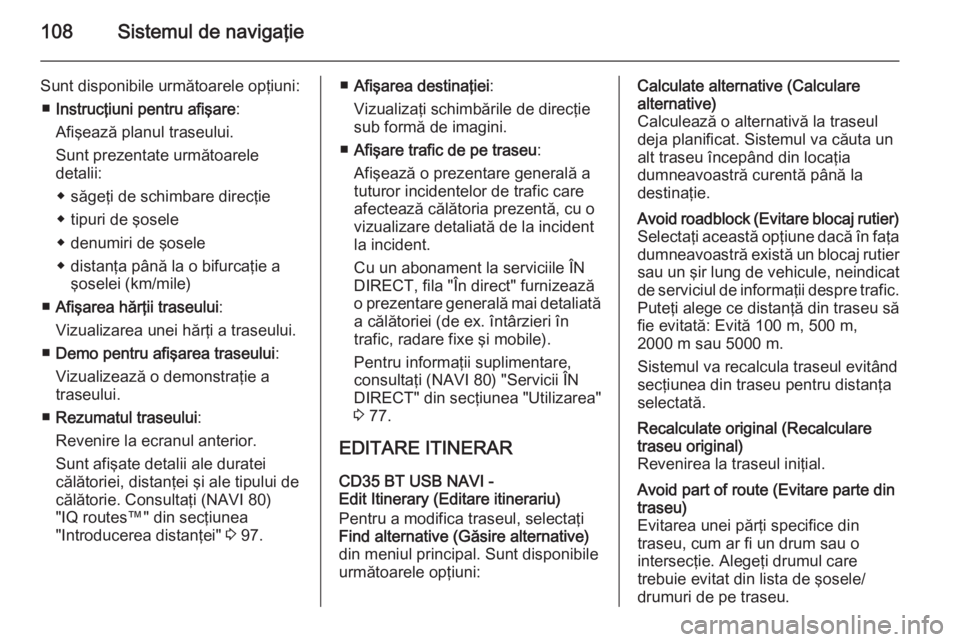
108Sistemul de navigaţie
Sunt disponibile următoarele opţiuni:■ Instrucţiuni pentru afişare :
Afişează planul traseului.
Sunt prezentate următoarele
detalii:
◆ săgeţi de schimbare direcţie◆ tipuri de şosele
◆ denumiri de şosele
◆ distanţa până la o bifurcaţie a şoselei (km/mile)
■ Afişarea hărţii traseului :
Vizualizarea unei hărţi a traseului.
■ Demo pentru afişarea traseului :
Vizualizează o demonstraţie a
traseului.
■ Rezumatul traseului :
Revenire la ecranul anterior.
Sunt afişate detalii ale duratei
călătoriei, distanţei şi ale tipului de călătorie. Consultaţi (NAVI 80)
"IQ routes™" din secţiunea
"Introducerea distanţei" 3 97.■ Afişarea destinaţiei :
Vizualizaţi schimbările de direcţie sub formă de imagini.
■ Afişare trafic de pe traseu :
Afişează o prezentare generală a tuturor incidentelor de trafic care
afectează călătoria prezentă, cu o
vizualizare detaliată de la incident la incident.
Cu un abonament la serviciile ÎN
DIRECT, fila "În direct" furnizează
o prezentare generală mai detaliată
a călătoriei (de ex. întârzieri în
trafic, radare fixe şi mobile).
Pentru informaţii suplimentare,
consultaţi (NAVI 80) "Servicii ÎN
DIRECT" din secţiunea "Utilizarea"
3 77.
EDITARE ITINERAR CD35 BT USB NAVI -
Edit Itinerary (Editare itinerariu)
Pentru a modifica traseul, selectaţi
Find alternative (Găsire alternative)
din meniul principal. Sunt disponibile următoarele opţiuni:Calculate alternative (Calculare
alternative)
Calculează o alternativă la traseul
deja planificat. Sistemul va căuta un
alt traseu începând din locaţia
dumneavoastră curentă până la
destinaţie.Avoid roadblock (Evitare blocaj rutier)
Selectaţi această opţiune dacă în faţa
dumneavoastră există un blocaj rutier
sau un şir lung de vehicule, neindicat de serviciul de informaţii despre trafic.Puteţi alege ce distanţă din traseu să
fie evitată: Evită 100 m, 500 m,
2000 m sau 5000 m.
Sistemul va recalcula traseul evitând
secţiunea din traseu pentru distanţa
selectată.Recalculate original (Recalculare
traseu original)
Revenirea la traseul iniţial.Avoid part of route (Evitare parte din
traseu)
Evitarea unei părţi specifice din
traseu, cum ar fi un drum sau o
intersecţie. Alegeţi drumul care
trebuie evitat din lista de şosele/
drumuri de pe traseu.
Page 111 of 151

Sistemul de navigaţie111
Calculare alternative
Selectaţi pentru a calcula un traseu
alternativ către destinaţie.Anulare traseu
Selectaţi pentru a opri ghidarea curentă în traseu.
Pentru a reîncepe ghidarea, apăsaţi
Deplasare la... , urmată de Destinaţii
recente pe ecranul de afişare şi
selectaţi din nou traseul.Derulare traseu prin (puncte
intermediare)
Selectaţi pentru a schimba traseul
calculat către destinaţia
dumneavoastră, aşa încât să includă
o anumită locaţie (punct intermediar).
Locaţia care va fi inclusă este
introdusă la fel cum se introduce o
destinaţie.
Selectaţi din aceeaşi listă de opţiuni,
de ex. "Adresă", "Locaţii salvate",
"Punct de interes", "Punct de pe
hartă".
Consultaţi (NAVI 80) "Introducerea
destinaţiei" 3 97.Evitare blocaje pe traseu
Selectaţi această opţiune în cazul în
care un blocaj rutier nu este indicat în prezent de serviciul de informaţii din
trafic.
Consultaţi (NAVI 80) "Informaţii din
trafic" de mai jos.
Alegeţi distanţa (în metri) a traseului
din faţă care trebuie evitat, de ex.
"100 m", "500 m", "2000 m", "5000 m".
Traseul este recalculat pentru a evita
o secţiune a traseului pentru distanţa
selectată.Evitare a unei părţi a traseului
Selectaţi pentru a evita o parte a
traseului. Alegeţi drumul care trebuie
evitat din lista de şosele/drumuri de
pe traseu.Minimizare întârzieri
Selectaţi pentru a planifica traseul pe
baza celor mai recente informaţii
despre trafic.DEZACTIVAREA GHIDĂRII
CD35 BT USB NAVI - Dezactivarea
ghidării
Pentru a opri ghidarea atunci când
aceasta este în curs, selectaţi Clear
route (Traseu neghidat) (sau Anulare
traseu ) în meniul principal şi
confirmaţi. Pentru a relua ghidarea,
selectaţi Navigate to... (Navigare
la...) şi apoi Recent destination
(Destinaţie recentă) .
NAVI 50 - Dezactivarea ghidării
Pentru a opri ghidarea în timp ce este
în desfăşurare, apăsaţi butonul
Acasă ;, urmat de Traseu, apoi
Anulare traseu de pe ecranul de
afişare.
NAVI 80 - Dezactivarea ghidării
Pentru a opri ghidarea în timp ce este în desfăşurare, apăsaţi <, urmat de
Ştergere traseu de pe ecranul de
afişare.
Page 112 of 151

112Sistemul de navigaţie
RĂSFOIRE HARTĂCD35 BT USB NAVI -
Browse map (Hartă de derulare)
Selectaţi Browse map (Hartă de
derulare) din meniul principal sau
utilizaţi unul din butoanele de direcţie din unitatea de comandă. Butonul
programabil din dreapta execută
transfocarea cu ajutorul tastelor "sus" sau "jos". Pentru a accesa opţiunile,apăsaţi pe butonul OK, apoi pe
butonul programabil din dreapta.Options (Opţiuni)
Accesaţi opţiunea din browser-ul
pentru hărţi. Acest meniu permite
selectarea informaţiilor care vor fi
indicate în browser. Pentru a schimba
preferinţele de afişare pentru
punctele de interes (POI), apăsaţi pe
butonul programabil din stânga.
Pentru a confirma selecţia, apăsaţi pe butonul programabil din dreapta.Find (Găsire)
Harta poate fi centrată pe o locaţie
specifică; apăsaţi pe butonul
programabil din stânga iar acest
meniu poate plasa central:■ domiciliul dumneavoastră,
■ o locaţie favorită,
■ o adresă,
■ o destinaţie recentă,
■ un punct de interes,
■ locaţia dumneavoastră curentă.Current position (Poziţie curentă):
Pentru a accesa Current position
(Poziţie curentă): din browser-ul
pentru hărţi, apăsaţi pe butonul OK.
Utilizaţi acest meniu pentru:
■ a centra harta pe locaţia autovehiculului,
■ a naviga către un punct de pe hartă,
■ a căuta un punct de pe hartă,
■ a adăuga un punct de pe hartă la locaţiile favorite,
■ a adăuga un punct de pe hartă la punctele de interes (POI),
■ a corecta locaţia autovehiculului.
NAVI 50 - Răsfoire hartă
Pentru accesarea în orice moment a
ecranului hartă, apăsaţi butonul
Acasă ;, urmat de HARTĂ de pe
ecranul de afişare.
Apăsaţi oriunde pe hartă. Cursorul
indică poziţia selectată în prezent.
Pentru a derula în cadrul unei hărţi,
trageţi cursorul în direcţia necesară.
Pentru operaţii de comandă
suplimentare, consultaţi (NAVI 50)
"Ecranul hărţii" din secţiunea
"Utilizarea" 3 77.Meniul Opţiuni
La afişarea ecranului hartă, apăsaţi
Opţiuni pentru afişarea următoarelor:
■ Setările traseului :
Consultaţi (NAVI 50) "Setarea
sistemului de navigaţie" din
secţiunea "Utilizarea" 3 77.
■ Setări hartă :
Consultaţi (NAVI 50) "Setarea
sistemului de navigaţie" din
secţiunea "Utilizarea" 3 77.
■ Unde mă aflu? :
Consultaţi (NAVI 50) "AJUTOR!" de mai jos.
Page 113 of 151

Sistemul de navigaţie113
NAVI 80 - Răsfoire hartă
Pentru accesarea ecranului hărţii fără
sistemul de navigaţie, pe pagina de
pornire apăsaţi MENIU, apoi Sistemul
de navigaţie , urmat de Vizualizare
hartă de pe ecranul de afişare.
Apăsaţi oriunde pe hartă. Cursorul indică poziţia selectată în prezent.
Pentru a derula în cadrul unei hărţi,
trageţi cursorul în direcţia necesară.
Când este afişat ecranul hărţii,
apăsaţi < pentru a deschide un meniu
pop-up care conţine următoarele
opţiuni:
■ Utilizaţi această poziţie pentru...
■ Găsire
■ Schimbarea detaliilor hărţii
■ Adăugare la locaţiile salvateUtilizaţi această poziţie pentru...
Selectaţi această opţiune pentru a
realiza oricare dintre următoarele
acţiuni:
■ A centra harta pe locaţia autovehiculului
■ A naviga către un punct de pe hartă
■ A căuta un punct de pe hartă■ A adăuga un punct de pe hartă la locaţiile favorite
■ A adăuga un punct de pe hartă la lista punctelor de interes (POI)
■ A corecta poziţia autovehiculului dumneavoastrăGăsire
Selectaţi această opţiune pentru a
centra harta pe:
■ domiciliul dumneavoastră
■ o adresă salvată
■ o adresă
■ o destinaţie recentă
■ o căutare locală
■ un punct de interesSchimbarea detaliilor hărţii
Selectaţi această opţiune pentru a
activa/dezactiva următoarele setări
de pe hartă:
■ trafic
■ nume
■ puncte de interes (POI)■ fundal cu harta ca imagine din satelit
■ Coordonate GPSAdăugare la locaţiile salvate
Selectaţi această opţiune pentru
adăugarea poziţiei curente pe hartă
ca destinaţie salvată. Folosiţi
tastatura pentru a introduce un nume
sau a confirma numele sugerat.
Pentru funcţionarea tastaturii,
consultaţi (NAVI 80) " Operarea
tastaturilor din afişaj " din secţiunea
" Utilizarea " 3 77.
AJUTOR!
CD35 BT USB NAVI - Ajutor!
Utilizaţi Help me! (Ajutor!) pentru a
găsi şi contacta un serviciu de
asistenţă. Se pot selecta următoarele
opţiuni:
Page 115 of 151

Sistemul de navigaţie115
Informaţii despre ţară
Această funcţie vă permite să
verificaţi informaţiile despre ţară şi legislaţia pentru locaţia curentă.
La afişarea ecranului Where am I?
(Unde mă aflu?) , apăsaţi Opţiuni,
urmat de Informaţii despre ţară de pe
ecranul de afişare.
Această opţiune de meniu conţine
următoarele informaţii:
■ Limite de viteză
■ Prefixul telefonic al ţării (prefixul pentru apelare internaţională,
de ex. +49)
■ Numărul de urgenţă (de ex. 112)
■ Restricţii legale, de ex.: ◆ Cerinţele de echipare aautovehiculului, de ex. triunghiul
reflectorizant, trusa de prim-
ajutor, extinctorul, becurile de
rezervă, vesta reflectorizantă etc.
◆ Legislaţia referitoare la faruri
◆ Nivelul maxim de alcool în sânge◆ Legislaţia referitoare la lanţurile
de zăpadă
◆ Legislaţia referitoare la anvelopele de iarnăAjutor în apropiere
Această funcţie vă permite să căutaţi
asistenţă în apropierea locului în care
vă aflaţi în prezent.
Când se afişează ecranul Where am
I? (Unde mă aflu?) , apăsaţi Ajutor în
apropiere de pe ecranul de afişare.
Această opţiune de meniu conţine următoarele informaţii:
■ Reparaţii auto în zonă (Servicii de
reparaţii pentru autovehicule)
■ Servicii de sănătate în zonă
(Servicii medicale şi de urgenţă)
■ Poliţie în zonă (Staţii de poliţie)
■ Staţie de alimentare cu combustibil
în zonă (Staţii de alimentare cu
combustibil)
Selectaţi opţiunea adecvată pentru
accesarea unei liste de puncte de
interes locale (POI).Pentru informaţii referitoare la puncte de interes (POI), consultaţi
(NAVI 50) "Introducerea destinaţiei"
3 97.
CAMERE DE SECURITATE
TomTom
CD35 BT USB NAVI
Sistemul poate furniza alerte privind
prezenţa camerelor video de
siguranţă sau de supraveghere viteză
de pe traseu. Pentru diverse opţiuni,
selectaţi TomTom Safety Cameras
(Camere video de siguranţă
TomTom) în meniul principal:Report safety camera (Raportare
camere video de siguranţă)
Dacă sistemul nu indică o cameră
aflată pe traseu, detaliile despre
această cameră pot fi introduse
manual, selectând Report safety
camera (Raportare camere video de
siguranţă) .
Tipul de cameră trebuie introdus (fixă sau mobilă). Sistemul deschide o
pagină cu hărţi; utilizaţi comenzile
Page 116 of 151

116Sistemul de navigaţie
direcţionale pentru a plasa marcatorulroşu pe locaţia camerei şi confirmaţi,
utilizând butoanele programabile.
Confirmaţi tipul de cameră şi, dacă
este ales Speed camera (Camere de
supraveghere viteză) , limita de viteză
va fi de asemenea introdusă şi
confirmată.
Pentru ca sistemul să integreze
camerele introduse manual de alţi
utilizatori, va trebui să fiţi abonat la
actualizările pentru camere în
TomTom HOME (Software-ul
TomTom HOME) . Alerta privind
prezenţa camerelor va deveni activă
numai după ce locaţia este
confirmată de departamentul tehnic
TomTom.
Pentru raportarea prezenţei
camerelor poate fi utilizat şi meniul
rapid. Selectaţi Report safety camera
(Raportare camere video de siguranţă) . Sistemul solicită tipul
camerei care trebuie introdusă apoi
pe ce parte a şoselei se află.
Confirmaţi cu butonul programabil din
dreapta.Change warning preferences
(Schimbare preferinţe pentru
avertizări)
Utilizaţi opţiunea pentru a şterge sau
modifica timpul de avertizare înainte
de locaţia camerei ca şi sunetul de
avertizare.
Pentru a adăuga alerte privind
prezenţa camerelor (cameră mobilă,
cameră pentru şosele cu taxă etc.),
bifaţi tipurile de camere dorite.
Selectaţi tipul de cameră pe care
doriţi să-l modificaţi, apoi, pentru a
şterge avertizarea, utilizaţi butoanele
programabile şi confirmaţi cu da sau
nu. Dacă aţi ales NU, introduceţi
timpul de avertizare înainte de locaţia
camerei şi Done (Realizat) utilizând
butonul programabil.
Selectaţi sunetul dorit pentru
avertizare despre următoarea
cameră. Testaţi sunetul cu ajutorul
butonului programabil din stânga şi
confirmaţi cu butonul programabil din dreapta.Disable alerts (Dezactivare alerte)Avertizările despre prezenţa
camerelor pot fi activate/dezactivate.
Selectaţi Disable alerts (Dezactivare
alerte) în meniul principal dacă
avertizările sunt activate sau Enable
alerts (Activare alerte) dacă
avertizările sunt dezactivate.
Notă
În unele ţări este ilegală
descărcarea şi activarea opţiunii
avertizare cameră, putându-se
ajunge la urmărire judiciară.
INFORMAŢII DESPRE TRAFIC
CD35 BT USB NAVI - Informaţii
despre trafic
Permite primirea informaţiilor
actualizate despre trafic, de la sursele locale. Informaţiile despre trafic
includ:
■ accidente şi incidente,
■ volumul de trafic,
■ lucrări de drumuri,
■ starea vremii,
■ benzi de autostradă închise.